开始之前先要了解一点iOS程序运行的基础知识,包括cocoa的环境,objc或者swift的一些基础语法,mvc的概念,之前一篇文章中给出了相关链接。
首先还是用一张之前斯坦福公开课用到的图,iOS程序运行的mvc就如下图:
第一个很简单的helloworld iOS小程序.
功能:在文本区域输入文本,点击按钮,就能在上面显示;
语言:objc;
需要的UI对象:UILabel,UITextfield,UIButton;
创建方式:storyboard;
效果如下:
作业过程:
1,打开Xcode选择single view应用
2,输入应用的相关信息,这里使用的语言还是objc
3,Xcode的界面,在工具栏的右上角最右边三个是显示和隐藏相应区块的快捷键
4,单击左侧导航的storyboard
5,向stroyboard中拖拽相应的UI对象,UI对象位于右侧实用工具栏下部,快捷键Control+Option+Command+3
6,拖拽所有需要的UI对象到storyboard,可以直接点击修改大小,删除的话(选中+delete),UI对象的属性可以在右侧实用工具栏就行修改,
快捷键option+command+1,2,3,4……,一般用到4修改,5的话用于修改布局位置和UI对象的大小等,6的话主要是链接控制相关的东西,如action,
7,链接UI到相应的outlet以及action,先将storyboard意外的工具栏隐藏,然后点击右上角的左数第二个,出现view controller。
ctrl+鼠标左键选定一个和操作相关的ui然后拖至右侧@interface @end之间,如下图,给这个outlet命名(添加的类型还有action等),这里是useroutput
8,同理将输入框作为userinput的outlet链接到view controller,而button因为是作为动作的发起者,所以链接的类型是action,连接成功后编辑刚刚生成的sender函数,将文本框的输入赋值给上面的标签,如下。
<span style="font-size:14px;">self.userOutput.text=self.userInput.text;
//[[self userOutput] setText:[[self userInput] text]];</span></span>









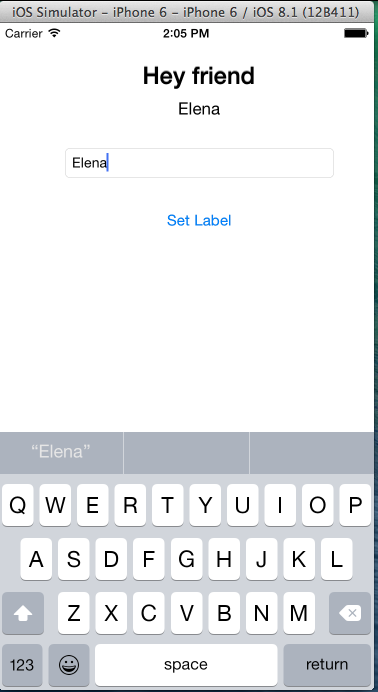



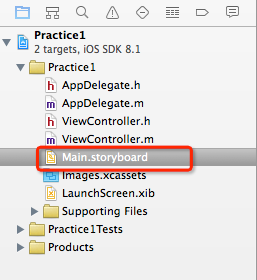
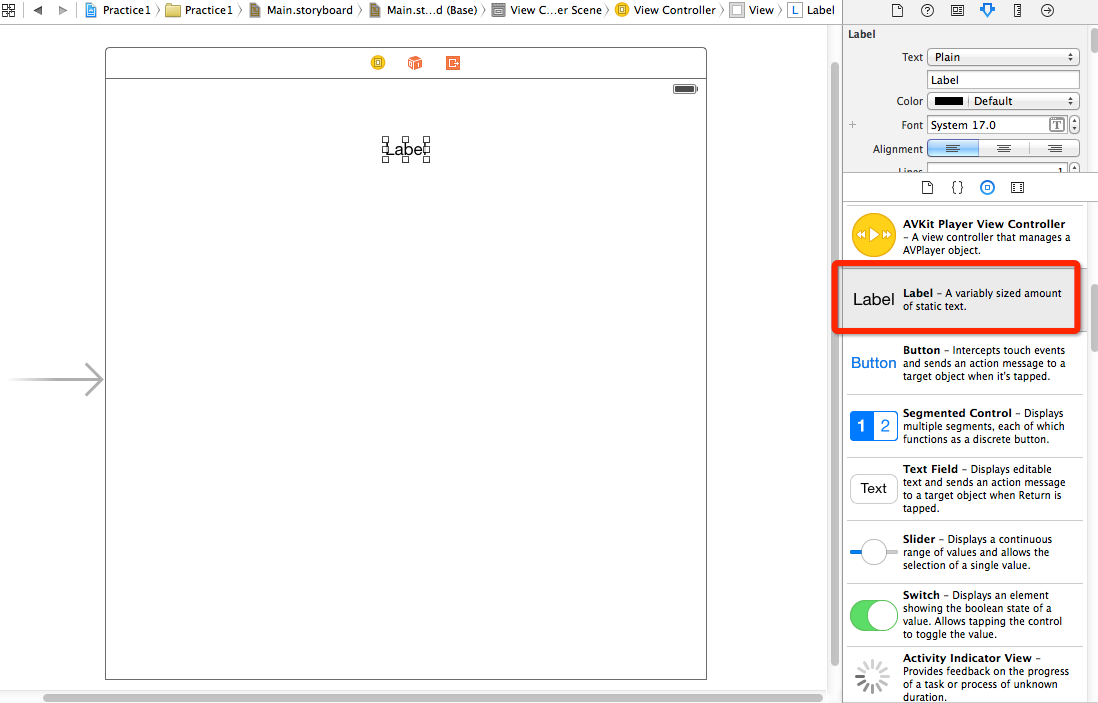
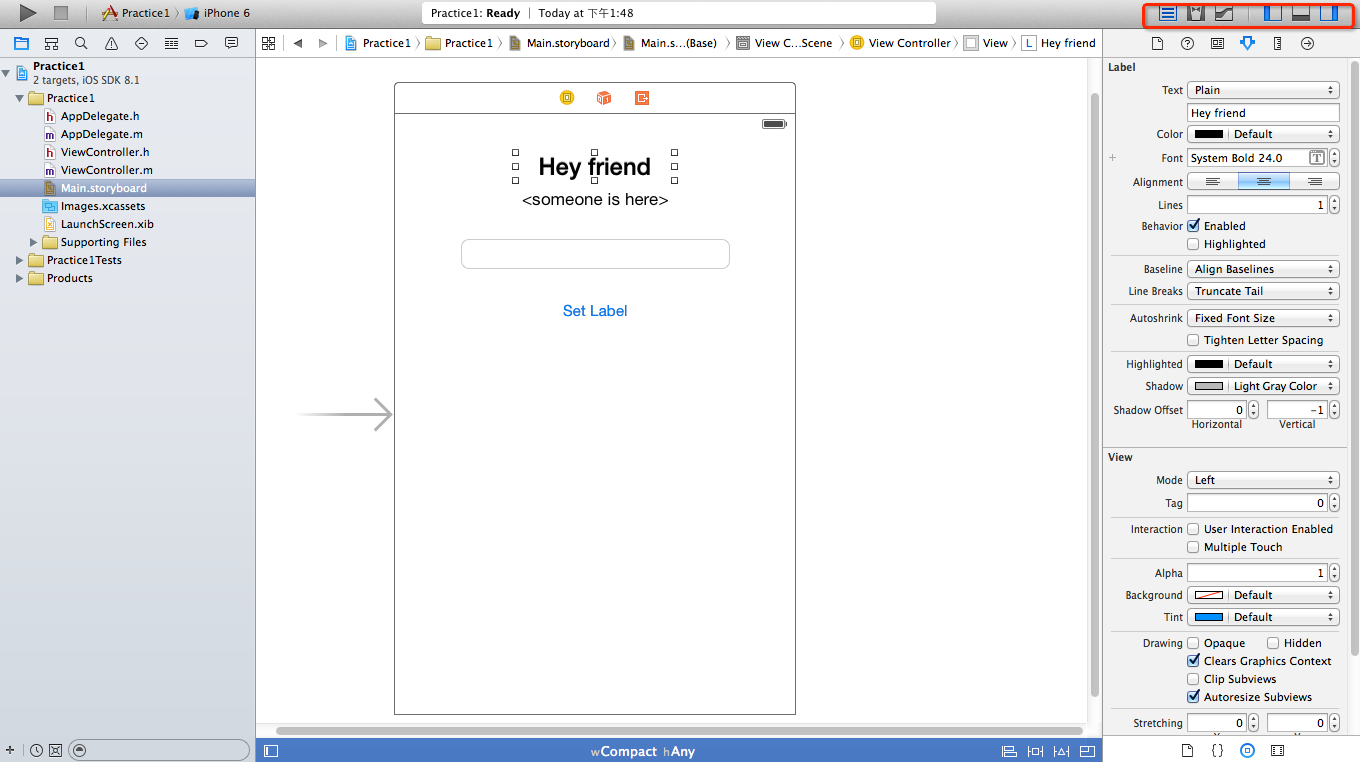
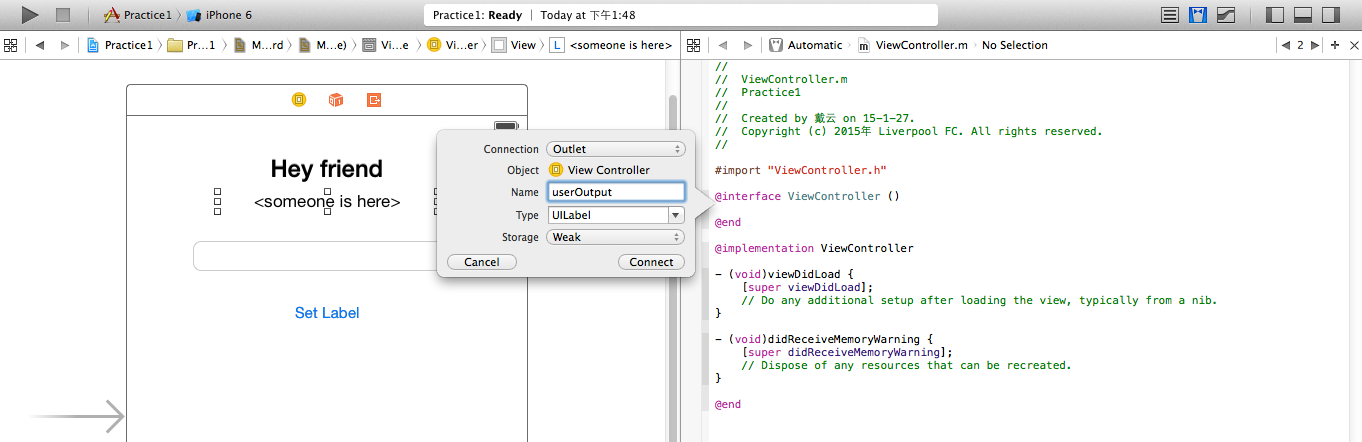
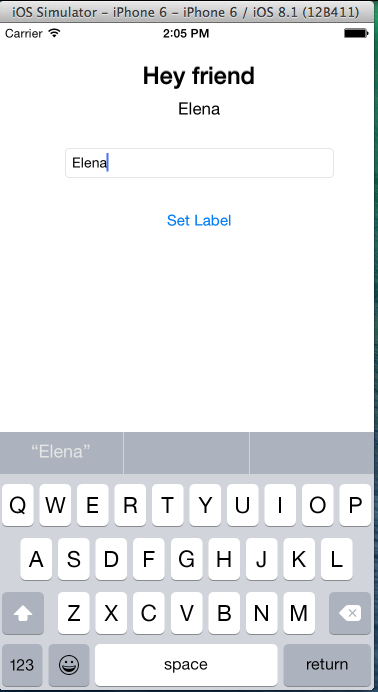














 419
419











 被折叠的 条评论
为什么被折叠?
被折叠的 条评论
为什么被折叠?








